wps怎么插入目录 wps如何生成目录及更新目录
更新日期:2024-03-21 19:27:26
来源:转载
wps怎么插入目录?大家对于这个问题阿是不是还挺感兴趣的。目录是长文档不可缺少的部分,在写论文、报告时,由于内容较多,我们经常将长篇幅文章划分成多个章节。有了目录就能很快查找到文档中的内容。下面小编就给到大家带来了wps自动生成目录的具体操作方法,快来看看吧。

工具/原料
系统版本:windows10系统
品牌型号:联想y700
wps怎么插入目录
1、首先点击打开Word文档,点击菜单栏界面中的“视图”。
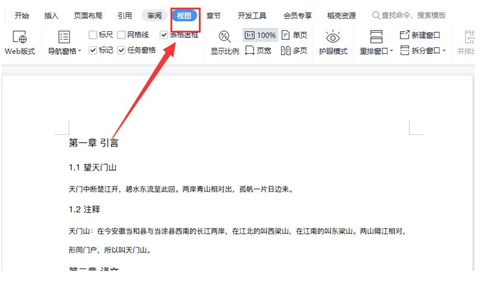
2、在视图页面中点击“大纲”。
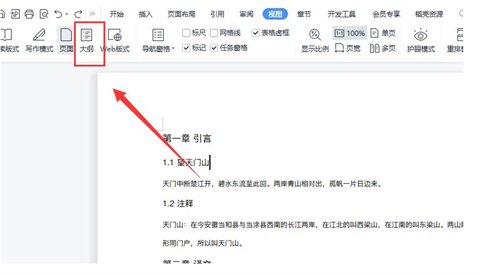
3、在大纲中调整各标题对应的等级,例如一级标题、二级标题、正文文本等等。

4、标题等级设置好之后点击“关闭”就可以啦。

5、再将鼠标定位在需要生成目录的位置,点击菜单栏页面中的“引用”。
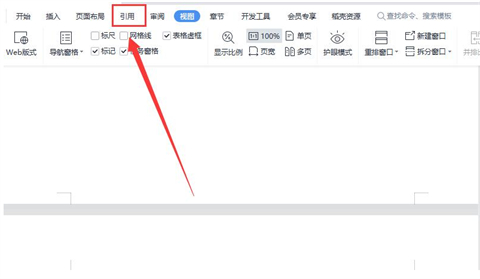
6、鼠标点击下方的“目录”即可。
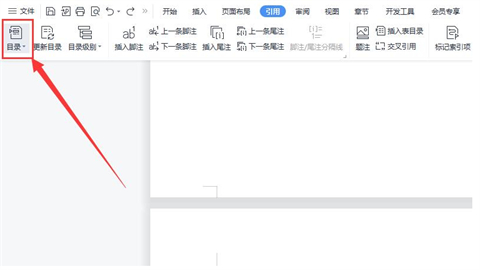
7、在智能目录中选择合适的目录即可自动生成啦。

总结:
1、首先点击打开Word文档,点击菜单栏界面中的“视图”。
2、在视图页面中点击“大纲”。
3、在大纲中调整各标题对应的等级,例如一级标题、二级标题、正文文本等等。
4、标题等级设置好之后点击“关闭”就可以啦。
5、再将鼠标定位在需要生成目录的位置,点击菜单栏页面中的“引用”。
6、鼠标点击下方的“目录”即可。
7、在智能目录中选择合适的目录即可自动生成啦。
以上的全部内容就是系统为大家提供的目录怎么自动生成的具体操作方法介绍啦~希望对大家有帮助~系统感谢您的阅读!
- monterey12.1正式版无法检测更新详情0次
- zui13更新计划详细介绍0次
- 优麒麟u盘安装详细教程0次
- 优麒麟和银河麒麟区别详细介绍0次
- monterey屏幕镜像使用教程0次
- monterey关闭sip教程0次
- 优麒麟操作系统详细评测0次
- monterey支持多设备互动吗详情0次
- 优麒麟中文设置教程0次
- monterey和bigsur区别详细介绍0次
周
月












